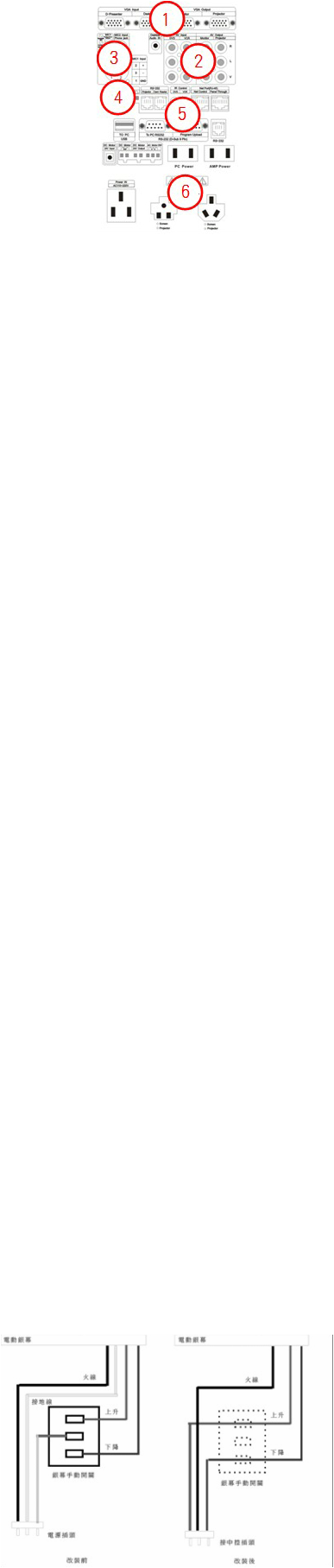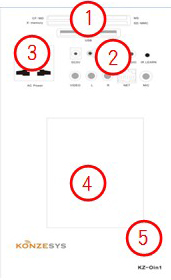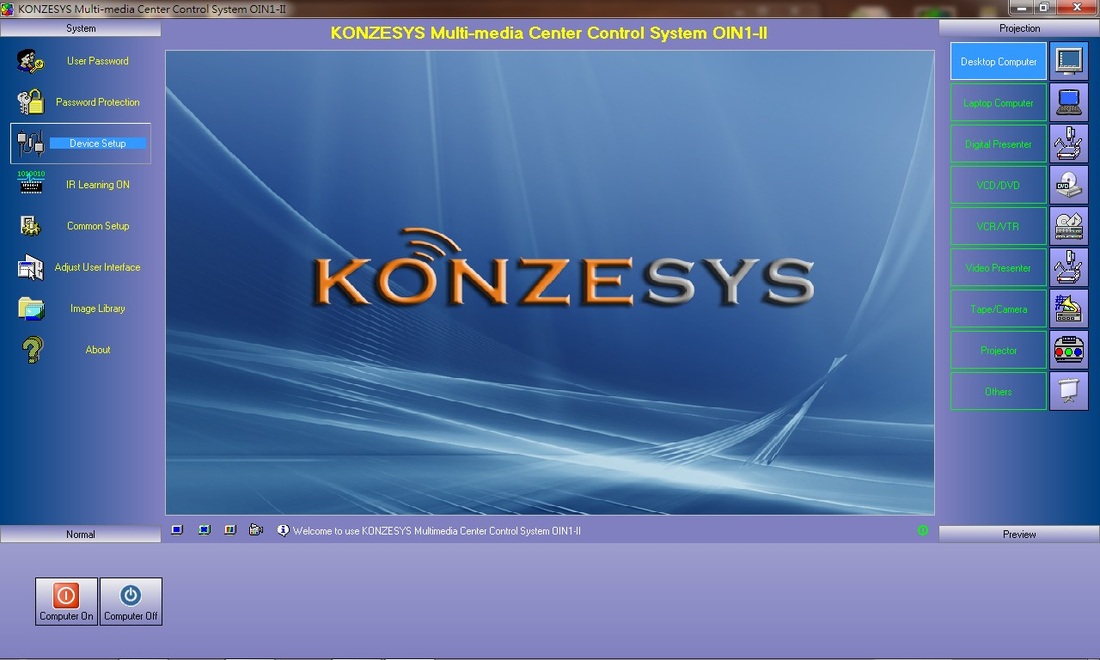|
|
KZ-Oin1 使用手冊
概述
感謝您購買和使用本公司的產品,在使用本機前請詳細閱讀本安裝使用手冊並請務必妥善保存,如遇產品問題或故障時,本手冊將能提供您即時且適當之協助。
可程式多媒體中央控制系統是最新開發之智慧化產品,是一款透過面板控制及電腦軟體控制的電化教學產品。
該系統所具有的特點:
可程式多媒體中央控制系統是最新開發之智慧化產品,是一款透過面板控制及電腦軟體控制的電化教學產品。
該系統所具有的特點:
- 可程式控制主機是電教產品的經典之作,穩定的控制結構、全雙向控制方式、美觀的控制面板,同時支援狀態反饋,一目了然。
- 整合多迴路電源管理、多組的視/音頻切換矩陣、多組紅外線設備的遙控控制及紅外線學習功能、3X2 VGA(電腦)信號切換、全數位聲音控制、程式串列通訊等功能模組。
- 其強大的紅外線學習功能對所有紅外線碼都能有效學習,遙控靈敏;其靈活的開關機程式功能讓您在使用時非常靈活及便利。
- 可程式控制主機具有高度相容性,不僅可透過面板按鍵控制,亦可通過軟體進行控制。
安裝注意事項
為確保設備正常使用及人員的安全,請在安裝、使用和維護時,請遵守以下事項:
1. 為確保操作安全,請先確認電源線接地良好,務必將隨機提供之三相插頭插入地線有效的標準三腳電源插座,確保設備的輸入電源為AC110V 60HZ的交流電壓。
2. 安裝和接線之前請務必先關閉主機電源。
3. 為防止火災或漏電,請勿將系統設備置於過冷或過熱的地方。
4. 請勿讓本機受雨或受潮,陰雨潮濕天氣或長時間不使用時,應關閉設備電源總開關。
5. 控制系統設備的電源在工作時會有發熱之現象,因此請保持工作環境之良好通風,避免溫度過高,造成機器損壞。
6. 非本公司專業人員,請勿任意拆開設備機箱進行維修,以免發生意外事故或加重設備的損壞程度。
7. 控制大功率的設備時,請務必另外選用繼電器控制器,以免主機過載發生損壞。
1. 為確保操作安全,請先確認電源線接地良好,務必將隨機提供之三相插頭插入地線有效的標準三腳電源插座,確保設備的輸入電源為AC110V 60HZ的交流電壓。
2. 安裝和接線之前請務必先關閉主機電源。
3. 為防止火災或漏電,請勿將系統設備置於過冷或過熱的地方。
4. 請勿讓本機受雨或受潮,陰雨潮濕天氣或長時間不使用時,應關閉設備電源總開關。
5. 控制系統設備的電源在工作時會有發熱之現象,因此請保持工作環境之良好通風,避免溫度過高,造成機器損壞。
6. 非本公司專業人員,請勿任意拆開設備機箱進行維修,以免發生意外事故或加重設備的損壞程度。
7. 控制大功率的設備時,請務必另外選用繼電器控制器,以免主機過載發生損壞。
CH.1產品簡介
可程式多媒體中央控制系統充分依據使用者需求而設計,系統具有極佳之穩定性和相容性,集合了市面上中控產品之優點,解決了市面上大多數中控系統相容性差且無法控制某些品牌設備之問題。此外,產品外型美觀,接線施工容易,優良易懂之操作介面,能便利的同時控制投影機、電動銀幕、DVD、錄影機、卡座、實物投影、有線電視、電腦等設備,大大提高操作人員的控制效率,現已廣泛應用於電化教室、會議室、多功能廳等各種場合。
注意:在使用本系統時,嚴禁在開機時對各個接頭進行插拔(特別是通訊埠)。
注意:在使用本系統時,嚴禁在開機時對各個接頭進行插拔(特別是通訊埠)。
KZ-Oin1 多功能控制主機
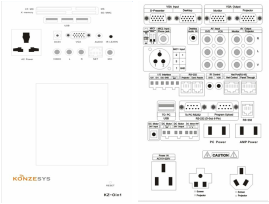
KZ-Oin1採一體化合金的5.7”LCD觸控面板,外形更美觀更流暢,整合多種控制介面及輸入端子,具連動管理功能及可擴展網路遠端模組控制設計。
- 主機為一體成型組成控制主機, 彩色液晶觸控螢幕及控制主機合併組合而成
- 輸入面板具有3組USB集線器,1組萬國電源插座,1組AV,1組網路,1組DC 5V,1組VGA-A,1組MIC輸入,方便移動設備隨插即用
- 採用畫面比4:3解析度640*480之5.7“TFT全彩液晶觸控式螢幕,按鍵功能可ICB螢幕編輯軟體自定使用者控制圖型及文字
- 內建1組蜂鳴器,按鍵音量可調整大小
- 具3X2 AV及3X2 VGA-A矩陣切換器
- 4組I/O (含防盜接點及電腦開機偵測功能)
- 5組RS-232串列控制埠(可連接投影機、IC讀卡機 、電腦、程式上傳、外部設備或擴充模組等使用)
- 2組網路(1路內置網路控制功能;1路與面板網路直通)
- 1 組RS-485串列控制埠,可連接外部設備或擴充模組等使用
- 3組麥克風輸入,(1路帶幻象電源XLR座 ,可以DIP Switch選擇電容式或動圈式輸入;2路為 φ 6.3mm插座)
- 1組網路控制埠,可以透過Ethernet網路遠端控制
- 1組LCD顯示器直流馬達升降控制,具有DC24V輸入/輸出各1組及保護開關控制接點
- 3組設備電源控制(可獨立控制投影機電源、 電腦電源、設備電源)
- 投影機電源控制插座具有投影機電流開關機檢測功能
- 1組電動銀幕或升降機之升降控制,可設置電動銀幕升降斷電時間
- 1組可外接控制電動銀幕升降之控制3接點(上、下、共點)
- 輸入電壓 AC 110~240V
- 可擴充支持Video IN及MPEG4 Stream功能
- 軟體可支援Win98/XP/2000/VISTA/Win7版本
- 系統開關可定義自動化批次處理功能
- 記憶體資料導入匯出
- 一體化設計,支援線上更新底層程式
- 可擴展網路總控和視訊轉碼器
- 可擴展網路管理、錄播、直播、遠端協助、IC卡管理、防盜報警、自動排課等功能
CH.2設備配件說明
- 控制主機 1台
- 電源整流器 1個
- 9 芯控制連接線 1條
- 多媒體控制軟體 請至網站下載
- 設備使用說明書 請至網站下載
- 設備合格卡及保修證明 1張
CH.3系統主機功能說明與連接
|
1.影像輸出以及輸入孔(VGA)
Input D-Presenter:提示機輸出 Desktop:桌上型電腦輸出 Output Monitor:電腦銀幕 Projector:投影機輸出 2.Video Input / Output and Audio In Desktop Audio in:電腦音源輸入(3.5吋)。 AV Input DVD VCR :影碟機跟攝影機的影像音源輸入(AV端子)。 AV Output Monitor Projector:電腦螢幕跟投影機的影像音源輸出(AV端子)。 3.MIC 輸入孔(供電跟不供電) MIC1 Input: 這主要是提供給鵝頸式麥克風用的。 MIC2 Input: 這是給一般手握麥克風用的(jack孔)。 MIC1 Phantom Power Switcher: 這是控制供電與否的開關: 有1 2分別對應MIC1 , MIC2上扳是ON也就是供電 下扳是OFF就是斷電。 4.IO控制埠的連接 12V為供電設備,可以提供電力給DC 12V的設備。接線方式如下: 12V接設備電源輸入的正極,GND接設備電源輸入的負極。 IO埠可偵測目前狀態做為主機執行功能判斷的依據,詳細說明如下: IO1為偵測外部開關接點, 當IO1與 GND短路時,可用軟體設定系統自動開啟。 當IO1與 GND開路時,可用軟體設定系統自動關閉。 IO2為偵測電腦開關狀態接點,將IO2接至電腦主機電源的+5V(通常為紅線), GND接至電腦主機電源的GND(通常為黑線),主機即可偵測電腦電源狀態, 當IO2與 GND偵測到電源時,只能執行電腦關機的動作,不能執行電腦開機。 當IO2與 GND偵測不到電源時,只能執行電腦開機的動作,不能執行電腦關機。 SW 這是控制電腦電源開關,接到電腦開機按鈕後面的電線即可控制電腦開/關。 5.RS(232,9 Pin)、IR 、 NET各種控制介面以及USB埠 RS-232 Projector: 用RS232連線控制投影機。 Card Reader: 用RS232連線讀卡機。 IR Control DVD: 發射紅外線控制碼到DVD播放器。 VCR: 發射紅外線控制碼到攝影設備。 Net Port(RJ-45): Net Control 利用網路控制中控主機。 Panel Through: 與前面面板的網路孔直通,通常用來連接HUB。 USB埠: 直接連接到電腦的USB埠。 RS-232(D-sub 9Pin) PC RS232: 軟體用來連線控制控制主機。 Program Upload: 用來更新控制主機用的埠。 RS-232埠: 可用來控制其他設備,須要先在軟體內做設定。 6.各項電源輸入 電源開關控制分為三個部分組成DC Motor、AC Motor SW、Power。 DC Motor: 這主要是控制液晶銀幕的升降馬達電源。 24V Input: DC 24V電源輸入。 SW: 是保護開關連接到講桌上的安全開關,安全開關沒有解除不會做送電輸出。 24V Output: DC 24V 電源輸出。 AC Motor SW: 這是做繼電器的控制,可以藉由這個部分做電動布幕升降的控制。 Power IN: 控制主機的電源輸入 PC Power: 電腦的電源輸出 AMP Power: 設備電源的輸出 Screen Projector: 投影機的電源輸出。(面向背板的左邊) Screen Projector: 電動銀幕的升降控制。(面向背板的右邊) 控制主機由外部輸入之交流電來提供電動投影幕和投影機之電源控制插座。 輸入電壓為交流 100~220V電源,可以直接輸出電壓驅動電動投影幕和投影機。 由於本機採用外部供電方式,所以對控制主機輸入電源及電動銀幕的連接需要注意以下事項: (1)控制主機的強電輸入電源插座,須外接 AC220V電源,供電動銀幕和投影機電源 (2)必須確認控制主機電源的零線、火線、地線的輸入正確(保證左零右火的原則) (3)必須嚴格按照左圖的連接方法來連接電動銀幕。 UP:上升 N:共點 DOWN:下降 |
CH.4操作面板使用說明
CH.5電腦軟體使用說明
1.關於雙向控制
本系統用雙向通訊方式控制,當系統發送控制指令到控制主機時,控制主機執行相應的控制動作,並將執行結果返回控制電腦系統,系統再根據返回結果在銀幕上顯示。
如果發現按下功能按鍵後,銀幕沒有任何顯示,或控制主機沒有執行動作,請檢查通訊口(COM PORT)與控制主機的連接是否正確,電腦串列口是否設置好。
(注意:某些功能,主控有資訊返回,但系統銀幕不會顯示。)
本系統用雙向通訊方式控制,當系統發送控制指令到控制主機時,控制主機執行相應的控制動作,並將執行結果返回控制電腦系統,系統再根據返回結果在銀幕上顯示。
如果發現按下功能按鍵後,銀幕沒有任何顯示,或控制主機沒有執行動作,請檢查通訊口(COM PORT)與控制主機的連接是否正確,電腦串列口是否設置好。
(注意:某些功能,主控有資訊返回,但系統銀幕不會顯示。)
2.系統介面說明

系統啟動成功後,即出現系統的主介面。為了區分系統每項功能,把系統分為三大欄目,即系統欄、設備欄、控制欄,
每一欄的按鍵可根據屬性進行分類,每一屬性類下面可分為不同的功能按鍵,可根據需要並在取得授權之後
任意新增刪減按鍵,按鍵在超出當前顯示範圍外,會出現向上、向下換頁鍵。
每一欄的按鍵可根據屬性進行分類,每一屬性類下面可分為不同的功能按鍵,可根據需要並在取得授權之後
任意新增刪減按鍵,按鍵在超出當前顯示範圍外,會出現向上、向下換頁鍵。
(1)視頻監看視窗
系統的視頻監看視窗位於銀幕中央,用於顯示視頻監視通道的視訊訊號。
如果電腦上有安裝視訊擷取卡,就可以將控制主機的視頻監視通道內視訊訊號
連到主控電腦上,並在系統中視頻監看視窗顯示視訊訊號圖像。
(2)系統欄按鍵
系統欄按鍵位於系統銀幕左邊,主要分為兩大類“系統 ”和“常用”。
“系統”類按鍵主要用於設置系統的各種參數,調整視圖,圖庫管理等。
“常用”類按鍵主要用於系統開或關、主音量、麥克風等音量控制。
(3)設備欄按鍵
設備欄按鍵位於系統銀幕右邊,主要用於切換各控制按鍵,系統中對應控制台分為兩大類:
投影信號:設備欄按鍵用於將影碟機、錄影機、視頻提示機、桌上電腦、手提電腦等的信號,
直接切出投影機主輸出通道。
預監信號:設備欄按鍵用於將影碟機、錄影機、提示機等的訊號直接切出監視通道。
(4)控制欄按鍵
控制欄按鍵位於系統銀幕下方,每一設備按鍵對應一欄控制欄按鍵,主要用於對該受控設備
各項功能按鍵的操作控制。
(5)標題列
系統介面的標題列,可根據需要進行設計修改。
(6)回饋資訊欄
系統控制主機接收信號時,回饋回來的當前操作設備的資訊提示。
(7)監視功能常用鍵
系統將一些監視功能常用鍵放在監看視窗下方,有以下功能:
開啟視訊:當系統安裝有視頻擷取卡時,使用者可以從監看視窗即時監視各通道的視頻圖像,按此鍵時,視頻視窗打開,顯示視訊訊號圖像,當不需要時,
再按一次,即可顯示預設的畫面。
視訊流 Filter 視訊源:主要針對於視頻監看視窗的顯示模式進行設置,視頻制式轉換、視頻圖像的亮度、對比度和顏色等。
系統的視頻監看視窗位於銀幕中央,用於顯示視頻監視通道的視訊訊號。
如果電腦上有安裝視訊擷取卡,就可以將控制主機的視頻監視通道內視訊訊號
連到主控電腦上,並在系統中視頻監看視窗顯示視訊訊號圖像。
(2)系統欄按鍵
系統欄按鍵位於系統銀幕左邊,主要分為兩大類“系統 ”和“常用”。
“系統”類按鍵主要用於設置系統的各種參數,調整視圖,圖庫管理等。
“常用”類按鍵主要用於系統開或關、主音量、麥克風等音量控制。
(3)設備欄按鍵
設備欄按鍵位於系統銀幕右邊,主要用於切換各控制按鍵,系統中對應控制台分為兩大類:
投影信號:設備欄按鍵用於將影碟機、錄影機、視頻提示機、桌上電腦、手提電腦等的信號,
直接切出投影機主輸出通道。
預監信號:設備欄按鍵用於將影碟機、錄影機、提示機等的訊號直接切出監視通道。
(4)控制欄按鍵
控制欄按鍵位於系統銀幕下方,每一設備按鍵對應一欄控制欄按鍵,主要用於對該受控設備
各項功能按鍵的操作控制。
(5)標題列
系統介面的標題列,可根據需要進行設計修改。
(6)回饋資訊欄
系統控制主機接收信號時,回饋回來的當前操作設備的資訊提示。
(7)監視功能常用鍵
系統將一些監視功能常用鍵放在監看視窗下方,有以下功能:
開啟視訊:當系統安裝有視頻擷取卡時,使用者可以從監看視窗即時監視各通道的視頻圖像,按此鍵時,視頻視窗打開,顯示視訊訊號圖像,當不需要時,
再按一次,即可顯示預設的畫面。
視訊流 Filter 視訊源:主要針對於視頻監看視窗的顯示模式進行設置,視頻制式轉換、視頻圖像的亮度、對比度和顏色等。
(8)欄目屬性
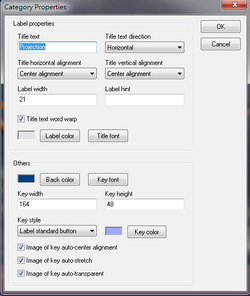
系統中系統欄、設備欄、控制欄三個欄目中的按鍵都是可新增及編輯的,其屬性如下:
分類屬性:在同一欄目中,按鍵根據功能特點進行分類,按鍵使用時更加方便。 將滑鼠放在欄目按鍵上,
按一下滑鼠右鍵,系統彈出設置功能表, 選擇“新增按鍵類”或“修改分類屬性”,系統將彈出“屬性”編輯視窗。
按鍵屬性:在不同欄目中的按鍵屬性略有不同。
按鍵位置:把按鍵前移、後移、最前、最後。
分類屬性:在同一欄目中,按鍵根據功能特點進行分類,按鍵使用時更加方便。 將滑鼠放在欄目按鍵上,
按一下滑鼠右鍵,系統彈出設置功能表, 選擇“新增按鍵類”或“修改分類屬性”,系統將彈出“屬性”編輯視窗。
按鍵屬性:在不同欄目中的按鍵屬性略有不同。
按鍵位置:把按鍵前移、後移、最前、最後。
A.密碼保護
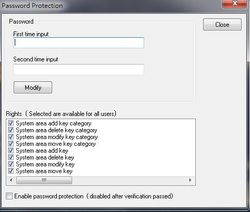
系統管理員用來分配許可權給用戶使用,以防止對系統參數進行修改。
B.設備參數
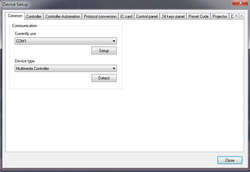
主要用於中控主機的各項參數及投影機的RS232碼的發送。
a.基本設置
是當前系統使用中的串列口狀態,系統預設為COM1,設備類型選擇中控。
是當前系統使用中的串列口狀態,系統預設為COM1,設備類型選擇中控。
b.中控器
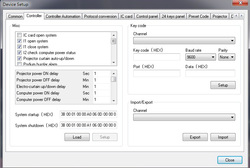
是系統中用來設置各自動功能的參數,“是” 為有效“ 否” 為無效,其功能如左圖
(a)刷卡開系統
用讀卡機做刷卡啟動系統。
(b)I1允許開系統、I1允許關系統
I1允許開、關系統:在短路或是觸發下能不能控制系統的開關。
(c)I2 檢查電腦開關狀態
可以做為檢查電腦是否有供電,接線方式如下,
I2連接到電腦上POWER的+5V,GND連接到電腦上的GND。
(d)投影幕自動升降
當投影機開機時電動幕自動降落;當投影機關機時電動幕自動上升。
(e)投影機佈防、人體紅外佈防
可以外接警報設備,然後用控制主機來控制。
(f)投影機信號自動搜尋訊號以及自動控制投影機切換
啟動這模式後會自動幫你判定是哪種模式,然後幫你做切換。
舉例而言:假如你要從VGA的電腦轉換至播放機的Video模式,你需要先按播放機在按視頻,但這個功能開啟的話就只需要按下播放機,中控系統就會幫你自動切換完成。
(g)預監投影分離(此功能限定特定機種)
啟動時,投影機AV訊號跟監視器畫面會同步。
關閉時,投影機AV訊號跟監視器畫面會分開
(h)面板禁開投影機
用於選擇中控面板能不能開關投影機。
(i)面板切換數字展臺信號
用於控制系統是否自動切換提示機的VGA輸入跟Video輸入。
(j)12V持續供電
用於選擇投影機上電後多長時間發送投影機開機代碼,因為投影機有開機時間如果太快送開機代碼會有無效的狀況。
(k)投影機供電延時
用於選擇投影機上電後多長時間發送投影機開機代碼,因為投影機有開機時間如果太快送開機代碼會有無效的狀況。
(l)投影機關機延時
因為未散熱就強制關閉電源輸出會造成下次投影開機的故障,所以需要用這功能來選擇投影機關機後切斷電源的時間。
(m)電動幕升降延時
用於選擇投影機升降所需時間,保護電動幕不會一直處於昇或降的狀態。
(n)電腦開關延時
送出電腦開機碼多久後供電以及送出電腦關機碼多久後停止送電。
(o)電鎖開關閉延時(秒)
利用中控系統電源控制的設備,在打開後多長時間後送電和關閉後多長時間停止供電。
(q)獲取及設置
獲取:會先清空軟體上的各項設定,然後取得設備的各項系統設定至軟體上。
設置:將軟體上的設定檔案送至設備。(這項動作沒做等於沒有設定)
(r)匯入匯出
匯入:將已設定過的紅外線設定碼設用.bin格式匯入至硬體內。
匯出:將軟體上的各項設定匯出成一個.bin格式的檔案。
(s)設備資訊
顯示連接設備的型號ID、產品版本、生產商、設備說明以及序列號。
用讀卡機做刷卡啟動系統。
(b)I1允許開系統、I1允許關系統
I1允許開、關系統:在短路或是觸發下能不能控制系統的開關。
(c)I2 檢查電腦開關狀態
可以做為檢查電腦是否有供電,接線方式如下,
I2連接到電腦上POWER的+5V,GND連接到電腦上的GND。
(d)投影幕自動升降
當投影機開機時電動幕自動降落;當投影機關機時電動幕自動上升。
(e)投影機佈防、人體紅外佈防
可以外接警報設備,然後用控制主機來控制。
(f)投影機信號自動搜尋訊號以及自動控制投影機切換
啟動這模式後會自動幫你判定是哪種模式,然後幫你做切換。
舉例而言:假如你要從VGA的電腦轉換至播放機的Video模式,你需要先按播放機在按視頻,但這個功能開啟的話就只需要按下播放機,中控系統就會幫你自動切換完成。
(g)預監投影分離(此功能限定特定機種)
啟動時,投影機AV訊號跟監視器畫面會同步。
關閉時,投影機AV訊號跟監視器畫面會分開
(h)面板禁開投影機
用於選擇中控面板能不能開關投影機。
(i)面板切換數字展臺信號
用於控制系統是否自動切換提示機的VGA輸入跟Video輸入。
(j)12V持續供電
用於選擇投影機上電後多長時間發送投影機開機代碼,因為投影機有開機時間如果太快送開機代碼會有無效的狀況。
(k)投影機供電延時
用於選擇投影機上電後多長時間發送投影機開機代碼,因為投影機有開機時間如果太快送開機代碼會有無效的狀況。
(l)投影機關機延時
因為未散熱就強制關閉電源輸出會造成下次投影開機的故障,所以需要用這功能來選擇投影機關機後切斷電源的時間。
(m)電動幕升降延時
用於選擇投影機升降所需時間,保護電動幕不會一直處於昇或降的狀態。
(n)電腦開關延時
送出電腦開機碼多久後供電以及送出電腦關機碼多久後停止送電。
(o)電鎖開關閉延時(秒)
利用中控系統電源控制的設備,在打開後多長時間後送電和關閉後多長時間停止供電。
(q)獲取及設置
獲取:會先清空軟體上的各項設定,然後取得設備的各項系統設定至軟體上。
設置:將軟體上的設定檔案送至設備。(這項動作沒做等於沒有設定)
(r)匯入匯出
匯入:將已設定過的紅外線設定碼設用.bin格式匯入至硬體內。
匯出:將軟體上的各項設定匯出成一個.bin格式的檔案。
(s)設備資訊
顯示連接設備的型號ID、產品版本、生產商、設備說明以及序列號。
c.中控自動化
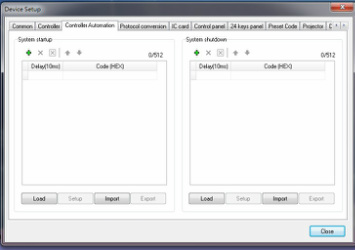
這部分左邊是用於設定系統開時所需要執行的動作,像是電腦開機、投影機開機等,
右邊是設定系統關時所需要執行的動作,以上的行為都需要靠代碼發送來完成。
右邊是設定系統關時所需要執行的動作,以上的行為都需要靠代碼發送來完成。
d. IC卡
把IC卡的卡號分為固定(250個)以及非固定(10個)兩種,非固定是給臨時卡用的。
e.投影機
設定投影機廠牌類型之後,中控主機會列出其開關機、VGA以及Video的切換代碼。
C.紅外學習開:
a.控制主機學習紅外線碼:
中控開系統 —》長按內置電腦5秒 —》系統燈慢閃 —》按投影機開機鍵 —》系統燈快閃
—》按一下投影機遙控器的開機鍵 —》系統燈停止閃 —》過一秒繼續快閃
—》再次按一下投影機遙控器開機鍵 —》如果還是快閃則要繼續按遙控器
—》系統燈為慢閃則學碼成功 —》步驟同上直到投影機控制的鍵學完
—》》》》》》》》在系統燈為慢閃的情況下—》長按內置電腦5秒 —》即可退出學碼狀態。
b.各式設備紅外讀碼步驟:
(a)我們是通過多媒體中央控制軟體錄入紅外學習代碼,所以用串口線連接好電腦與中控後,打開多媒體中央控制系統軟體,
啟動系統電源然後右邊選取到需要學習紅外線學碼的設備,如有正確選至設備會看到下方有各種控制按紐。
(b)請點選左邊系統按鈕會打開一排選單,會看到紅外線學習開,請點選一下然後注意控制主機電源會緩慢的閃動,這時候就是確實有打開紅外線學習功能。
(c)然後點選下方功能按鍵,此時控制主機電源按鈕會快速閃動,然後把遙控器對準控制主機右側的紅外線孔輕按下遙控器上相對應的鈕,
會發現控制主機電源先停一下然後再快速閃動,請在輕按一下遙控器上剛剛的按鈕,此時控制主機電源會恢復成緩慢閃動就是學碼完成。
重複(c)步驟即可把所需的功能鍵記入系統主機內,之後就可以用紅外線發送方式控制設備
(d)確實完成學碼後,請先確認退出學碼模式,利用系統下方功能鍵直接對設備做控制測試,確認能不能正常運作。
把IC卡的卡號分為固定(250個)以及非固定(10個)兩種,非固定是給臨時卡用的。
e.投影機
設定投影機廠牌類型之後,中控主機會列出其開關機、VGA以及Video的切換代碼。
C.紅外學習開:
a.控制主機學習紅外線碼:
中控開系統 —》長按內置電腦5秒 —》系統燈慢閃 —》按投影機開機鍵 —》系統燈快閃
—》按一下投影機遙控器的開機鍵 —》系統燈停止閃 —》過一秒繼續快閃
—》再次按一下投影機遙控器開機鍵 —》如果還是快閃則要繼續按遙控器
—》系統燈為慢閃則學碼成功 —》步驟同上直到投影機控制的鍵學完
—》》》》》》》》在系統燈為慢閃的情況下—》長按內置電腦5秒 —》即可退出學碼狀態。
b.各式設備紅外讀碼步驟:
(a)我們是通過多媒體中央控制軟體錄入紅外學習代碼,所以用串口線連接好電腦與中控後,打開多媒體中央控制系統軟體,
啟動系統電源然後右邊選取到需要學習紅外線學碼的設備,如有正確選至設備會看到下方有各種控制按紐。
(b)請點選左邊系統按鈕會打開一排選單,會看到紅外線學習開,請點選一下然後注意控制主機電源會緩慢的閃動,這時候就是確實有打開紅外線學習功能。
(c)然後點選下方功能按鍵,此時控制主機電源按鈕會快速閃動,然後把遙控器對準控制主機右側的紅外線孔輕按下遙控器上相對應的鈕,
會發現控制主機電源先停一下然後再快速閃動,請在輕按一下遙控器上剛剛的按鈕,此時控制主機電源會恢復成緩慢閃動就是學碼完成。
重複(c)步驟即可把所需的功能鍵記入系統主機內,之後就可以用紅外線發送方式控制設備
(d)確實完成學碼後,請先確認退出學碼模式,利用系統下方功能鍵直接對設備做控制測試,確認能不能正常運作。
操作圖如下

點選左邊的系統開,然後點選擇右邊所要學碼的設備。

第一個看到下方有出現功能按鈕就表示選到了設備,然後點選左邊的系統分類會打開工具表,接下來點選紅外線學習開。
单击此处进行编辑.

看到紅外線學習開變成紅外線學習關的圖示就表示進入了學碼模式,或是看到系統開的燈緩慢的閃爍也是同樣的意思。
接下來照步驟3的教學做設定,就可以完成學碼了。
接下來照步驟3的教學做設定,就可以完成學碼了。
单击此处进行编辑.

設定完之後, 直接點選下方的功能按鈕做功能確認,看看是否會觸發設備的功能。
PS:如果MITSUBISH的投影機或是SONY以及PHILIPS的DVD機無法學碼請洽經銷商或是控智協助處理。
PS:如果MITSUBISH的投影機或是SONY以及PHILIPS的DVD機無法學碼請洽經銷商或是控智協助處理。
D.普通設置
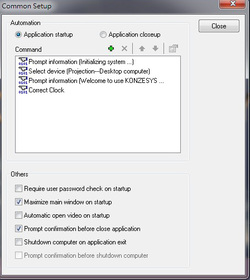
設置啟動程式和關閉程式時執行命令或其它功能。可以在下面+處進入增加你所需要的功能像是提示說明、時間同步等等。
E.調整介面
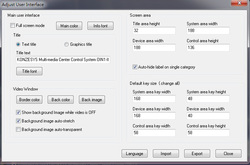
調整主介面、視頻視窗、區域欄尺寸、按鍵尺寸,導入、匯出是把主介面的按鍵、視窗大小以檔案形式保存下來。
F.圖庫管理
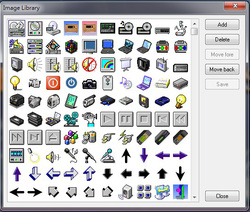
每個功能鍵均可以調用系統圖片庫的任意一個圖示作為按鍵的標誌,增加、刪除、移動之後請按“保存”後,關閉退出。
3.各類按鍵新增說明
(1)常用類按鍵說明
系統將一些比較常用的系統功能鍵放在此處,分別為“系統電源開”、“系統電源關”、“主副音量以及麥克風調節”。
(2)設備欄按鍵說明
設備欄按鍵主要用於各路設備信號的切換,根據控制主機功能的特點分為兩大類:
投影信號類為控制主機的主輸出,主要用於切換當前設備的信號到投影輸出通道上並切換該路設備對應的控制欄。
監視信號類為控制主機的監視輸出,主要用於切換視訊號到監看視窗並選擇相應的視頻道,切換該路設備對應的控制欄。
系統將一些比較常用的系統功能鍵放在此處,分別為“系統電源開”、“系統電源關”、“主副音量以及麥克風調節”。
(2)設備欄按鍵說明
設備欄按鍵主要用於各路設備信號的切換,根據控制主機功能的特點分為兩大類:
投影信號類為控制主機的主輸出,主要用於切換當前設備的信號到投影輸出通道上並切換該路設備對應的控制欄。
監視信號類為控制主機的監視輸出,主要用於切換視訊號到監看視窗並選擇相應的視頻道,切換該路設備對應的控制欄。
(3)設備欄按鍵的新增及編輯

設備欄按鍵的設置方法如下;將滑鼠放在要設備欄按鍵上,按一下滑鼠右鍵,系統彈出設置功能表選擇“增加按鍵”或
“修改按鍵屬性”,系統將彈出“屬性”編輯視窗。
“修改按鍵屬性”,系統將彈出“屬性”編輯視窗。
单击此处进行编辑.
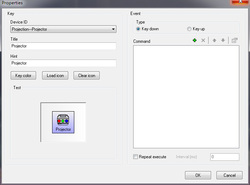
這邊可以設定按鈕的各種設定以及名稱,也可設定要執行的代碼等等。
A.標識
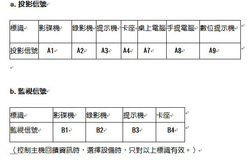
主要用於控制主機回饋資訊時根據按鍵的標識來定位。系統的標識已定義好如左頁
B.提示
有關該按鍵功能的簡要說明。當滑鼠在該按鍵停時,便會顯示出該內容。
按鍵顏色:指該按鍵的顏色,每個按鍵可以設置任一種顏色。
裝載圖示、清除圖示:每個按鍵可調用系統圖庫中的任意一個圖示作為該按鍵的標誌。
事件:指該按鍵要完成的執行動作,按鍵的類型有按下按鍵以及放開按鍵兩種,兩者可分開設置,執行不同的命令。
有關該按鍵功能的簡要說明。當滑鼠在該按鍵停時,便會顯示出該內容。
按鍵顏色:指該按鍵的顏色,每個按鍵可以設置任一種顏色。
裝載圖示、清除圖示:每個按鍵可調用系統圖庫中的任意一個圖示作為該按鍵的標誌。
事件:指該按鍵要完成的執行動作,按鍵的類型有按下按鍵以及放開按鍵兩種,兩者可分開設置,執行不同的命令。
C.執行命令
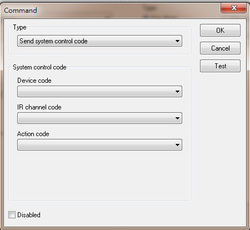
根據按鍵的功能要求,新增執行動作,在此欄中的按鍵命令類型一般為“切換視頻同道”,選擇通道時,
投影信號類選擇對應的“視頻通道…”或“RGB通道…”,而監視信號類選擇對應的“監視通道…”
每個按鍵的執行命令可按要求隨意增加或刪除命令動作。
投影信號類選擇對應的“視頻通道…”或“RGB通道…”,而監視信號類選擇對應的“監視通道…”
每個按鍵的執行命令可按要求隨意增加或刪除命令動作。
(4)按鍵的移動以及刪除
系統允許使用者對按鍵的位置進行重新排列,有“按鍵前移”、“按鍵後移”、“按鍵位置最前”、“按鍵位置最後”的功能。當某一按鍵不再使用時,也可將其刪除。
(5)控制欄按的新增及編輯
每個設備欄按鍵對應一組控制欄按鍵,每組控制欄按鍵包括多個按鍵,其中影碟機、錄影機、提示機、卡座/攝像、預留 1、投影機每組設備按鍵對應控制欄
有 30 個控制按鍵,使用者可以隨意新增和編輯。
控制欄按鍵與操作面板上的按鍵功能相對應,使用者只要紅外碼錄入成功,便可分別在電腦或操作面板上對設備進行控制。系統中控制欄按鍵是依照多媒體中央控制系統
操作面板上的按鍵排列而設,其控制代碼與操作面板上的代碼相對應,用戶一般無需修改。
系統允許使用者對按鍵的位置進行重新排列,有“按鍵前移”、“按鍵後移”、“按鍵位置最前”、“按鍵位置最後”的功能。當某一按鍵不再使用時,也可將其刪除。
(5)控制欄按的新增及編輯
每個設備欄按鍵對應一組控制欄按鍵,每組控制欄按鍵包括多個按鍵,其中影碟機、錄影機、提示機、卡座/攝像、預留 1、投影機每組設備按鍵對應控制欄
有 30 個控制按鍵,使用者可以隨意新增和編輯。
控制欄按鍵與操作面板上的按鍵功能相對應,使用者只要紅外碼錄入成功,便可分別在電腦或操作面板上對設備進行控制。系統中控制欄按鍵是依照多媒體中央控制系統
操作面板上的按鍵排列而設,其控制代碼與操作面板上的代碼相對應,用戶一般無需修改。
(6)控制欄按鍵的設置方法
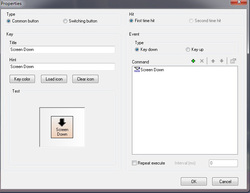
將滑鼠放在要控制欄按鍵上,按一下滑鼠右鍵,系統彈出設置功能表,選擇“新增按鍵”或“修改按鍵屬性”,
系統將彈出“屬性”編輯視窗。
系統將彈出“屬性”編輯視窗。
A.類型
按鍵的類型,主要分為“普通按鍵”和“開關按鍵:
普通按鍵:一般情況普通按鍵可滿足控制要求,可分為“按下按鍵”和“放開按鍵”分別執行不同的命令動作。
開關按鍵:根據按鍵狀態可執行不同的命令動作,分為“第一次按鍵”和“第二次按鍵”時,按鍵的圖示可顯示按鍵的動作狀態。
其他項目都同設備欄按鍵的增加以及編輯。
按鍵的類型,主要分為“普通按鍵”和“開關按鍵:
普通按鍵:一般情況普通按鍵可滿足控制要求,可分為“按下按鍵”和“放開按鍵”分別執行不同的命令動作。
開關按鍵:根據按鍵狀態可執行不同的命令動作,分為“第一次按鍵”和“第二次按鍵”時,按鍵的圖示可顯示按鍵的動作狀態。
其他項目都同設備欄按鍵的增加以及編輯。
CH.6面板控制說明
觸控面板使用示意圖
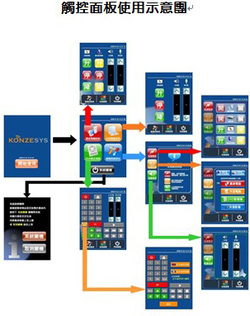
可以參照這張圖了解面板使用的方式。
面板使用方式以及內容
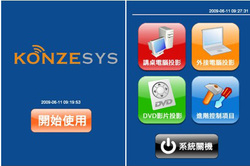
開機會出現左邊畫面,點下開始使用的按鈕,會進入右邊畫面,可以依照當初的設定選擇要啟動的設備控制。
1.講桌電腦投影
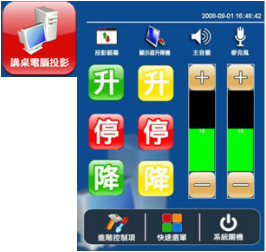
點進去後會有投影銀幕、顯示器升降機、主音量以及麥克風音量,可以升降銀幕跟顯示器並調整主音量跟麥克風音量。
2.外接電腦投影
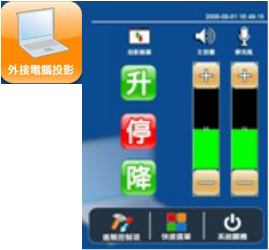
點進去之後會有投影銀幕的升降以及主音量跟麥克風音量的控制。
3.DVD影片投影
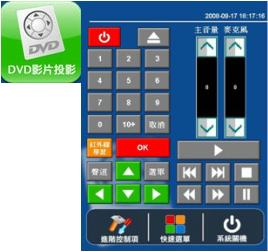
進入後會有各種DVD功能鍵以及主音量跟麥克風音量控制,但是必須先用紅外線學碼做設定之後才能直接使用。
可以直接在這個版面上做紅外線學習的動作或是另外用軟體學習。最下方還有進階控制項,快速選單以及系統關機。
可以直接在這個版面上做紅外線學習的動作或是另外用軟體學習。最下方還有進階控制項,快速選單以及系統關機。
4.進階控制項目
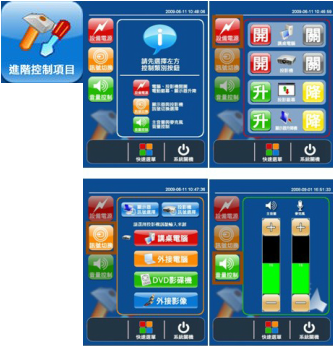
這部分又分為設備電源 訊號切換以及音量控制三大類:
設備電源:點擊後在右邊的切割小螢幕會顯現講桌電腦、投影機、投影銀幕、顯示器升降器,分別可控制其
開關以及升降。
訊號切換:可分為顯示器訊號選擇以及投影機訊號選擇兩大類:
顯示器選擇:內有講桌電腦跟外接電腦兩種。
投影機訊號選擇:內有講桌電腦、外接電腦、DVD影碟機跟外接影像四種。
音量控制:主音量跟麥克風音量控制。
設備電源:點擊後在右邊的切割小螢幕會顯現講桌電腦、投影機、投影銀幕、顯示器升降器,分別可控制其
開關以及升降。
訊號切換:可分為顯示器訊號選擇以及投影機訊號選擇兩大類:
顯示器選擇:內有講桌電腦跟外接電腦兩種。
投影機訊號選擇:內有講桌電腦、外接電腦、DVD影碟機跟外接影像四種。
音量控制:主音量跟麥克風音量控制。
5.系統關機
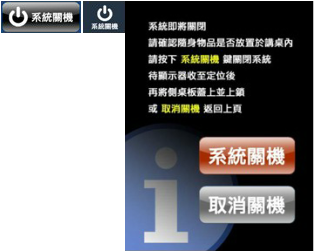
點擊後會有確認畫面,確認無誤再次點擊系統關機就可關閉系統,進入待機畫面。
本手冊說明
本《 安裝使用手冊》只作為中央控制系統主機的使用說明,不作為系統原理及維護參考之用。
本手冊為用戶使用手冊,只詳細闡述了系統的組成和操作使用方法。若您是最終用戶,請詳細閱讀本手冊,將幫助您更好的瞭解和使用該系統。
如果您最近才對智慧多媒體控制系統產生興趣或僅僅是一位初次使用者,您應該閱讀全文。
如果您是一位高級用戶或專業安裝工程師,需要詳細瞭解系統的安裝和設置,可以向經銷商索取詳細資料,更詳細地介紹系統或軟體的實際使用可能會
與本手冊內容有所出入,將根據實際情況另作書面說明,此手冊僅供參考。
本手冊為用戶使用手冊,只詳細闡述了系統的組成和操作使用方法。若您是最終用戶,請詳細閱讀本手冊,將幫助您更好的瞭解和使用該系統。
如果您最近才對智慧多媒體控制系統產生興趣或僅僅是一位初次使用者,您應該閱讀全文。
如果您是一位高級用戶或專業安裝工程師,需要詳細瞭解系統的安裝和設置,可以向經銷商索取詳細資料,更詳細地介紹系統或軟體的實際使用可能會
與本手冊內容有所出入,將根據實際情況另作書面說明,此手冊僅供參考。
|
|
||||||||||||||||